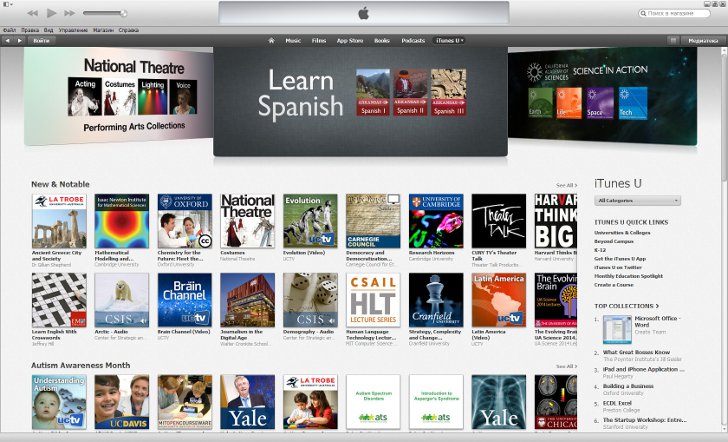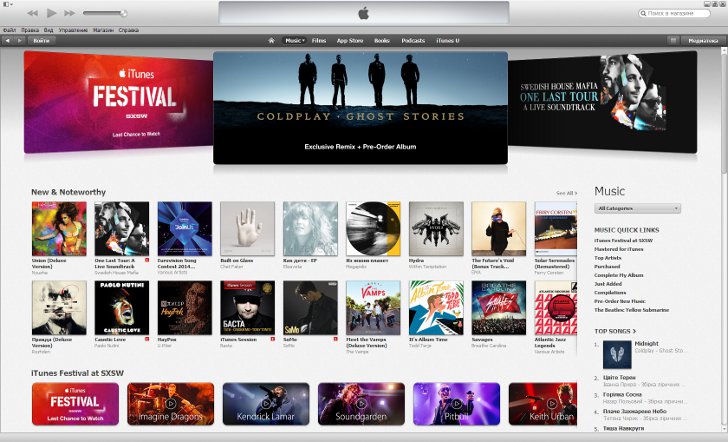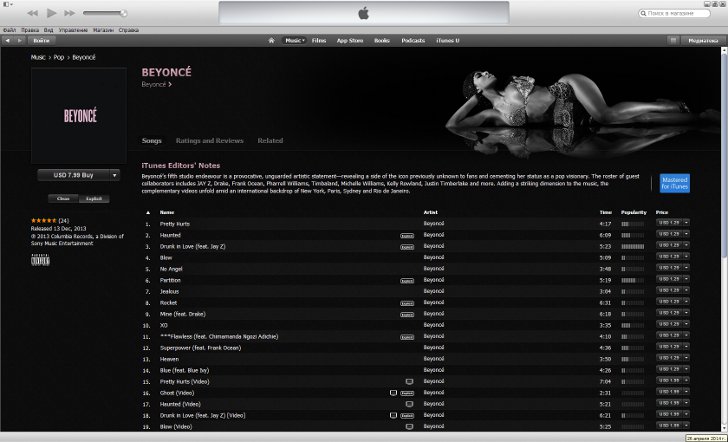Ранее iTunes был простым плеером, который создала корпорация Apple для пользователей своей продукции. Но со временем iTunes оброс большим функционалом, и теперь это не просто плеер, а способ синхронизации вашего iPhone или iPod с компьютером для закачивания музыки, видео, аудиокниг. Также при помощи iTunes можно записывать музыку с дисков, редактировать метаданные песен, и осуществлять покупки в фирменном онлайн-магазине.
Зачем вам еще необходим iTunes? Дело в том, что просто так нельзя перекинуть музыкальный или видеофайл с компьютера на iPhone или iPod. Чтобы сделать это, понадобится использование iTunes. Конечно, такой «посредник» не нравится многим пользователям, но ничего не поделаешь, так как в Apple не смогли придумать другой способ борьбы с пиратством.
iTunes обладает широким функционалом, с которым не сразу сможешь разобраться, поэтому подробнее опишем то, что можно сделать при помощи этой программы. Вверху вы увидите панель управления с возможностью воспроизведения файлов. Но как добавить музыку в iTunes, которая есть на вашем компьютере?
Все музыкальные композиции, которые вы хотите добавить в iTunes, попадают в общую медиатеку. Чтобы добавить ту или иную композицию, зайдите в меню «Файл», выберите «Добавить файл в медиатеку». Затем в окне браузера вы сможете указать папки и файлы для добавления музыки в iTunes. Обратите внимание на то, что программа будет автоматически конвертировать аудиофайлы в формат AAC.
Теперь разберемся с вопросом, как скачать музыку через iTunes. Слева под панелью управления находится кнопка iTunes Store, нажав на которую вы сразу же переходите к содержимому магазина. Здесь предлагается не только платный, но и бесплатный контент. Все, что предлагается в магазине, разбито по жанрам и категориям, что значительно облегчает поиск необходимого вам контента.
Выбранный альбом, песню или же сингл можно купить, подарить или же добавить в список желаний. Расскажем немного о последнем. В список желаний можно добавить неограниченное количество элементов (за исключением купленных товаров). Когда вы оплатите товар со списка желаний, он автоматически появится в вашей медиатеке.
Находясь в магазине iTunes, обратите внимание на раздел iTunes U. Этот раздел задействован как платформа для образовательных мероприятий, на которую учебные заведения бесплатно размещают интересную и обучающую информацию, которую вы можете посмотреть или прослушать в любой момент. На информацию любого учебного заведения можно подписаться. Но российские учебные заведения не спешат делиться с нами знаниями, поэтому в iTunes U можно найти записи только на английском языке. Будем надеяться, что эта ситуация исправится в скором времени.
Остается только узнать, как скинуть музыку через iTunes на ваш iPod или iPhone. Для этого сначала к компьютеру подключите ваше устройство. Теперь для перенесения файлов понадобится синхронизировать компьютер и iPod или iPhone (Файл → Устройства → Синхронизировать). После выбора устройства вы увидите список вкладок с разными типами данных, находящихся в iTunes. Откройте нужную вам вкладку и нажмите «Синхронизировать». Если вам требуется синхронизировать только некоторые файлы, тогда предварительно выберите их. Все файлы, которые iTunes синхронизирует, попадают на ваше устройство. Во время синхронизации следите за свободным местом на устройстве.
Синхронизация устройств позволяет быстро и легко как добавлять, так и удалять данные. Например, при добавлении новых данных в синхронизируемую медиатеку, эти же файлы при следующем подключении к компьютеру устройства появятся и на нем. И если вы удалите некоторые файлы из синхронизируемой медиатеки, то они же удалятся с устройства.